笔者在之前的文章中也有多次提到,如果我们选择BandwagonHost VPS主机建议不要安装准备长期发展且性能要求高的网站,毕竟一分钱一分货大型网站预知的稳定性应该不够满足需求。但是,如果用来学习建站、搭建一个个人博客、个人网站应该还是没有问题的。且在之前的文章中也有提到安装LEMP、LAMP等安装编译WEB环境的方法。
今天有一个网友留言提到是否可以安装WEB面板,且安装哪个面板,VPS主机安装WEB面板还是比较多见的,国内用户使用多的是WDCP和AMH,后者目前收费免费4.2版本虽然可以使用,但是软件包和版本都比较陈旧。今天就先安装WDCP面板试试看,因为时隔2年多,升级到目前V3版本。
第一、WDCP V3版本快速安装
wget http://dl.wdlinux.cn/files/lanmp_v3.tar.gz
tar zxvf lanmp_v3.tar.gz
sh lanmp.sh

如果我们是新手或者不是很熟悉的,直接用快速安装包,如果我们希望自定义安装,可以用下面有选择安装软件版本和是否安装。这里我安装在centos6 64位。
wget http://dl.wdlinux.cn/files/lanmp_v3.1.tar.gz
tar zxvf lanmp_v3.1.tar.gz
sh lanmp.sh cus
这里我选择较为常见的快速安装。如果安装LAMP,就输入1回车,如果安装LNMP就输入2回车,如果安装前端Apache,后端Nginx处理,则输入3回车安装LANMP。

这里我们只有等待,都是自动安装的。

这里我们看到这样的界面,代表安装完毕且参数上是没有问题的。具体有没有问题,我们还需要登入面板看看是否有问题。
第二、WDCP V3登入体验
这里我们安装完毕之后,我们需要登入面板。
面板入口:http://服务器IP地址:8080
用户名:admin密码:wdlinux.cn

登入V3后台,我们可以看到这样界面。中文面板的好处就是中文界面,添加站点等操作都没有问题。既然,我们准备使用面板,密码必须修改,因为默认的密码不安全,我们需要修改登入管理密码,以及MYSQL密码。
第三、WDCP V3 添加站点

这里我们创建站点,根据参数填写。添加完毕之后,在服务器中/www/web/中可以看到当前网站文件夹,就是我们以后网站文件的地方。

数据库的创建,建立完毕之后,我们以后需要安装网站程序的时候,直接在安装向导输入就而已。对于FTP,我不建议创建,一来不安全,二来没有必要。VPS如果就我们自己使用,直接用SFTP管理服务器文件就可以。
第四、WDCP V3占资源问题

包括我们现在在安装面板,我也同样要说这样的话。安装面板肯定比不安装面板占用资源多,如果我们实在要用面板就使用,能不用就不用,用一键包命令安装或者自己编译安装。这里在安装V3版本之后,可以看到占用内存还是可以接受的,当前我用的是256MB内存方案(这里)BandwagonHost VPS主机,还是可以用面板的。
总结,WDCP到目前功能算是比较强大,但是面板的安全性要注意,包括密码上面提到需要修改,以及8080端口也需要修改。
未经允许不得转载:美国VPS_搬瓦工CN2 GIA VPS » BandwagonHost VPS主机安装WDCP V3面板记录及占用资源比较
 美国VPS_搬瓦工CN2 GIA VPS
美国VPS_搬瓦工CN2 GIA VPS
 512MB内存VPS服务器安装宝塔WEB客户端建站 – 环境部署篇
512MB内存VPS服务器安装宝塔WEB客户端建站 – 环境部署篇 2023年:最新Vultr主机VPS搭建v2ray教程说明
2023年:最新Vultr主机VPS搭建v2ray教程说明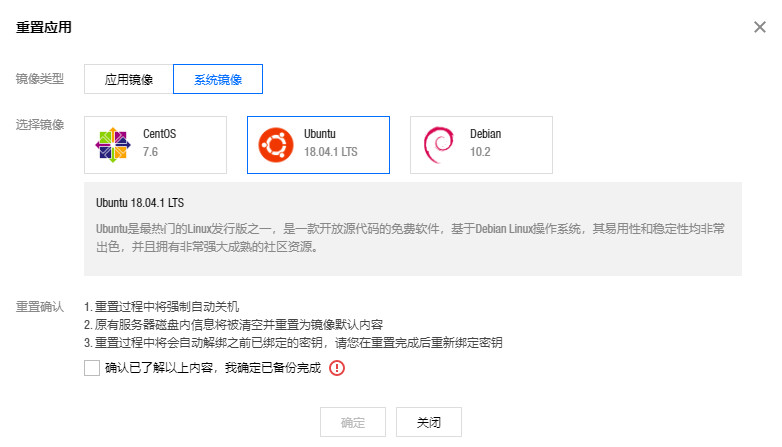 腾讯云轻量应用服务器一键DD Windows系统教程
腾讯云轻量应用服务器一键DD Windows系统教程










